iPhone 11 является одним из самых популярных смартфонов на рынке, и многие пользователи задают вопрос о возможности добавления Google аккаунта на эту платформу. В данной статье мы расскажем вам, как добавить свой Google аккаунт на iPhone 11 и использовать множество сервисов и приложений Google на устройстве.
Google аккаунт предоставляет доступ к таким сервисам, как Gmail, Google Drive, Google Карты и многим другим. Синхронизация аккаунта поможет вам иметь доступ к своим данным на разных устройствах и легко управлять ими.
Для добавления Google аккаунта на iPhone 11, следуйте этой подробной инструкции:
Как добавить Google аккаунт на iPhone 11
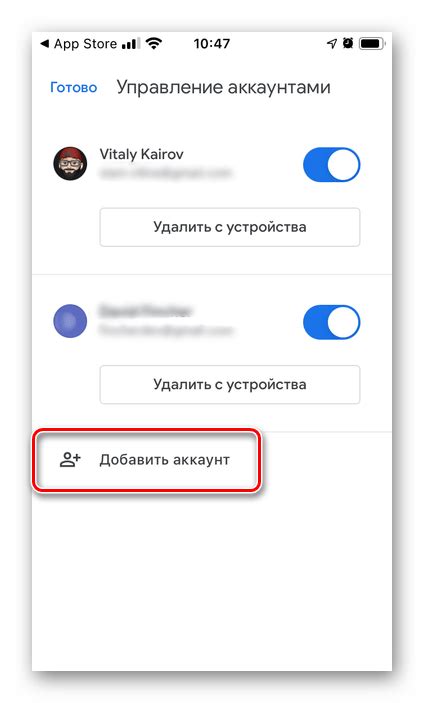
Если вы хотите использовать сервисы Google на своем iPhone 11, вам необходимо добавить свой Google аккаунт на устройство. Это позволит получить доступ к почте Gmail, контактам, календарю и другим сервисам Google, не выходя из приложений iOS.
Следуйте этим простым инструкциям, чтобы добавить свой Google аккаунт на iPhone 11:
| Шаг 1: | Откройте Настройки на вашем iPhone 11. |
| Шаг 2: | Прокрутите вниз и выберите Почта. |
| Шаг 3: | Нажмите на Аккаунты. |
| Шаг 4: | Выберите Добавить аккаунт. |
| Шаг 5: | Найдите и нажмите на Google в списке доступных провайдеров. |
| Шаг 6: | Введите свой адрес электронной почты Google и нажмите Далее. |
| Шаг 7: | Введите пароль от вашего Google аккаунта и нажмите Далее. |
| Шаг 8: | Выберите данные, которые вы хотите синхронизировать с устройством, такие как почта, контакты, календарь, заметки и другие, и нажмите Сохранить. |
После завершения этих шагов ваш Google аккаунт будет добавлен на iPhone 11, и вы сможете пользоваться всеми сервисами Google прямо с устройства.
Откройте настройки устройства

Чтобы добавить Google аккаунт на iPhone 11, вам необходимо открыть настройки вашего устройства.
Для этого выполните следующие шаги:
1. Найдите икону "Настройки" на домашнем экране вашего iPhone 11 и нажмите на нее.
2. В открывшемся меню выберите вкладку "Почта", "Контакты", "Календари".
3. Прокрутите вниз до раздела "Аккаунты" и нажмите на кнопку "Добавить аккаунт".
4. В списке доступных сервисов выберите "Google" и введите свои учетные данные аккаунта Google.
5. Нажмите "Далее" и выберите данные, которые вы хотите синхронизировать с вашим устройством.
6. Нажмите "Сохранить", чтобы добавить ваш Google аккаунт на iPhone 11.
Теперь вы успешно добавили Google аккаунт на ваш iPhone 11. Вы можете управлять своими почтовыми сообщениями, контактами и календарями прямо из приложений на вашем устройстве.
Прокрутите вниз до раздела "Почта"
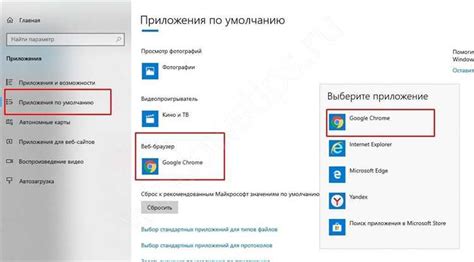
1. На вашем iPhone 11 откройте приложение "Настройки".
2. Прокрутите вниз и нажмите на раздел "Почта".
3. В разделе "Почта" нажмите на "Аккаунты".
4. Теперь выберите "Добавить аккаунт".
5. Из списка доступных провайдеров электронной почты выберите "Google".
6. Введите ваш Google адрес электронной почты и пароль для входа в аккаунт.
7. Подождите немного, пока ваш iPhone проверит и подключится к вашему аккаунту Google.
8. После успешного подключения аккаунта Google вы сможете настроить параметры синхронизации ваших контактов, календарей, заметок и других данных.
9. Готово! Теперь ваш Google аккаунт добавлен на ваш iPhone 11, и вы сможете использовать его для доступа к различным сервисам Google и синхронизации данных.
Обратите внимание, что для добавления аккаунта Google на ваш iPhone 11 требуется подключение к интернету.
Нажмите на "Аккаунты"
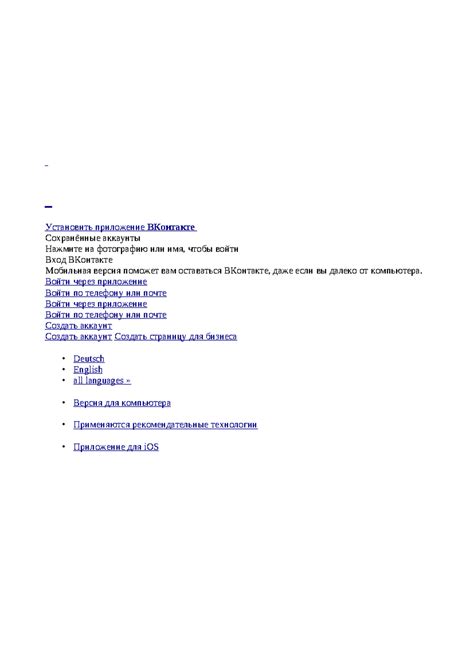
Чтобы добавить Google аккаунт на iPhone 11, вам необходимо найти и открыть раздел "Аккаунты" в настройках вашего устройства. Этот раздел содержит все аккаунты, которые вы добавили на свое устройство, включая Google.
Для того чтобы найти раздел "Аккаунты", откройте приложение "Настройки" на вашем iPhone 11. Это обычно находится на главном экране устройства.
Когда вы откроете приложение "Настройки", прокрутите вниз и найдите раздел "Почта, Контакты, Календари". Нажмите на этот раздел, чтобы открыть его.
В разделе "Почта, Контакты, Календари" прокрутите еще раз вниз до тех пор, пока не увидите раздел "Аккаунты". Нажмите на этот раздел чтобы открыть его.
Внутри раздела "Аккаунты" вы увидите список всех аккаунтов, которые вы добавили на свое устройство. Здесь может быть несколько аккаунтов, таких как iCloud, Exchange, Yahoo и другие.
Чтобы добавить Google аккаунт, нажмите на кнопку "Добавить аккаунт" в верхнем правом углу экрана. Это откроет список доступных типов аккаунтов.
Прокрутите список, пока не найдете опцию "Google". Нажмите на эту опцию, чтобы добавить Google аккаунт на свое устройство.
После нажатия на "Google", вас перенаправит на страницу входа в свой Google аккаунт. Введите свой email и пароль, затем нажмите на кнопку "Далее".
Если данные введены правильно, ваш Google аккаунт будет добавлен на ваш iPhone 11. Теперь вы можете использовать свой аккаунт для доступа к почте, календарю, контактам и другим сервисам Google прямо на вашем устройстве.
Выберите "Добавить аккаунт"
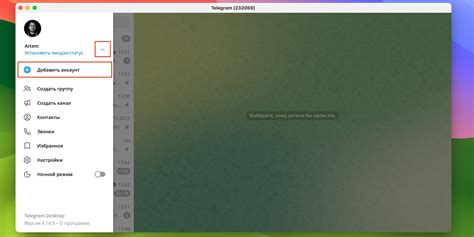
Чтобы добавить Google аккаунт на iPhone 11, вам необходимо выбрать опцию "Добавить аккаунт" в настройках вашего устройства.
Вот пошаговая инструкция, как найти и выбрать эту опцию:
- Откройте меню "Настройки" на вашем iPhone 11. Обычно это иконка шестеренки, расположенная на домашнем экране.
- Прокрутите вниз и найдите раздел "Почта". Нажмите на него.
- В разделе "Почта" найдите и нажмите на опцию "Аккаунты".
- В списке аккаунтов выберите "Добавить аккаунт".
После того, как вы выбрали "Добавить аккаунт", откроется список различных почтовых провайдеров и социальных сетей. Найдите и выберите Google, чтобы добавить ваш Google аккаунт на iPhone 11.
Найдите и выберите "Google"
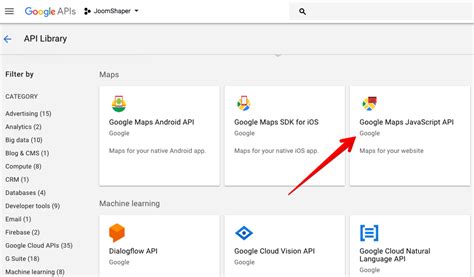
Настройка Google аккаунта на iPhone 11 производится в несколько шагов. После входа в раздел "Настройки" на вашем устройстве, прокрутите список вниз до тех пор, пока не найдете вкладку "Почта, контакты, календари".
Откройте вкладку "Почта, контакты, календари" и нажмите на кнопку "Добавить аккаунт". После этого вам будут предложены различные опции для выбора поставщика почты. В этом случае необходимо найти и выбрать опцию "Google".
При выборе "Google" вы будете перенаправлены на страницу входа в свой Google аккаунт. Если у вас его еще нет, вы можете создать новый аккаунт, нажав на кнопку "Создать аккаунт".
Введите свой адрес электронной почты и пароль, затем нажмите на кнопку "Далее". Вы также можете включить синхронизацию контактов, календаря и других данных, если хотите, чтобы они автоматически появлялись на устройстве.
Выполните необходимые настройки уровня конфиденциальности и безопасности, а также дайте разрешение на использование данных. Далее, настроить уведомления, синхронизацию и другие дополнительные функции в соответствии с вашими предпочтениями.
После завершения процесса настройки вы сможете использовать свой Google аккаунт на iPhone 11 для доступа к почте, контактам, календарю и другим сервисам Google.
Введите данные вашего Google аккаунта и нажмите "Далее"

Чтобы добавить свой Google аккаунт на iPhone 11, следуйте этой инструкции:
- На главном экране вашего iPhone 11 найдите и откройте приложение "Настройки".
- Прокрутите вниз по экрану и нажмите на вкладку "Почта".
- Во вкладке "Почта" выберите опцию "Аккаунты" и нажмите на "Добавить аккаунт".
- Из списка предложенных поставщиков услуг выберите "Google".
- В открывшемся окне "Вход" введите адрес электронной почты вашего Google аккаунта и нажмите "Далее".
- Теперь введите пароль от вашего Google аккаунта и снова нажмите "Далее".
- Если вы используете подтверждение в два этапа, вам может потребоваться ввести дополнительный код для подтверждения своей личности. Введите код и нажмите "Далее".
- На следующем экране выберите, какие приложения от Google вы хотите использовать на своем iPhone 11. Вы можете выбрать "Почта", "Контакты", "Календарь" и другие приложения. После выбора нажмите "Сохранить".
- Ваш аккаунт Google успешно добавлен на iPhone 11. Теперь вы можете использовать все свои Google приложения на устройстве.